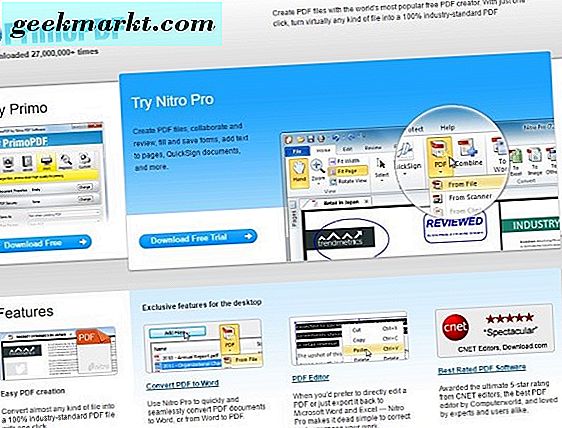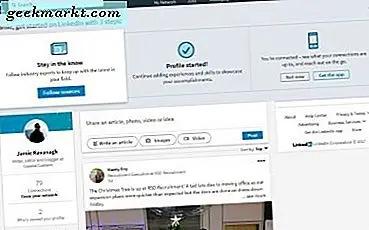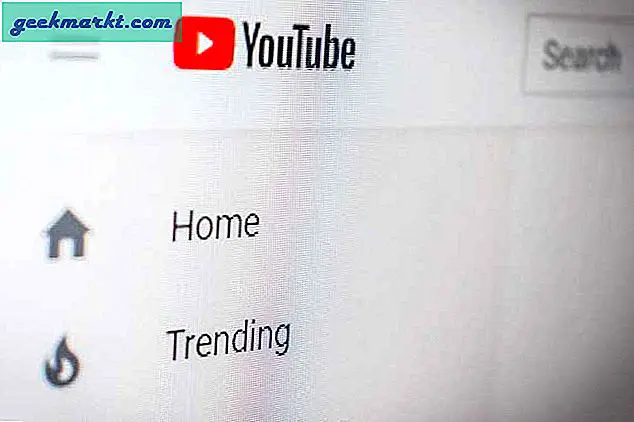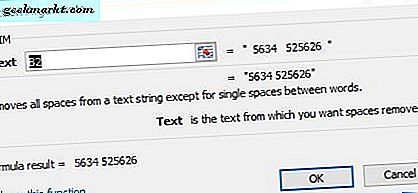Wenn Sie regelmäßig mit PDF-Dateien arbeiten, werden Sie nur zu gut wissen, wie schnell sie in der Größe wachsen können. Fügen Sie nur ein paar Bilder, benutzerdefinierten Text und einige Hyperlinks hinzu und die Datei wächst exponentiell. Als jemand, der in den letzten Jahren Dutzende von eBooks geschrieben hat, weiß ich, wie schnell diese wachsen können. Deshalb habe ich diese Kurzanleitung zusammengestellt. Wenn Sie die Größe einer PDF-Datei verkleinern müssen, so machen Sie das.
Es muss ein Gleichgewicht gefunden werden, um die Dateigröße so zu verkleinern, dass sie bequem ist und die Dokumentqualität erhalten bleibt. Wenn Sie beide bekommen können, umso besser und das ist genau das, was diese Techniken erreichen. Alle verkleinern die Dateigröße, ohne die Bildqualität zu verringern, speziellen Text oder Schriftarten zu verwischen oder die Qualität anderweitig zu beeinträchtigen.
Es gibt einige Möglichkeiten, die Größe einer PDF-Datei zu verkleinern. Sie können Adobe Acrobat verwenden, Sie können einen Freeware-Komprimierer für PDF-Dateien verwenden, Sie können eine Website verwenden, die dasselbe tut, oder Sie können die in Mac OS X integrierte PDF-Vorschau verwenden. Ich zeige Ihnen, wie Sie alle verwenden .
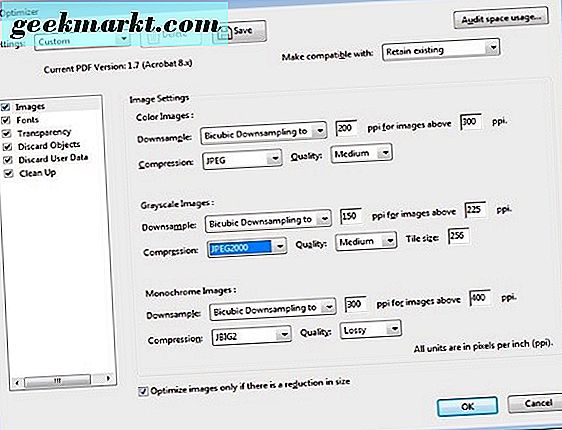
Verkleinern Sie die Größe einer PDF-Datei mit Adobe Acrobat
Wenn Sie das Glück haben, eine legale Kopie von Adobe Acrobat XI oder sogar das neue Acrobat DC zu haben, können Sie Ihre PDF-Datei verkleinern, ohne die Qualität zu reduzieren. Ich werde Ihnen zeigen, wie Sie mit Acrobat DC ein PDF verkleinern können, da ich neulich damit spielen musste.
- Öffnen Sie eine PDF-Datei mit Acrobat DC.
- Navigieren Sie zu Datei, Speichern unter Sonstiges und Optimiertes PDF.
- Wählen Sie Vorhandene beibehalten unter Make compatible with.
- Experimentieren Sie mit der Qualität der JPEG-Komprimierung, bis Sie ohne Verringerung der Bildqualität schrumpfen können. Die Komprimierung ist verlustbehaftet, so dass Sie ein Level finden müssen, mit dem Sie zufrieden sind.
- Verwenden Sie in Schriftarten eingebettete Schriftarten.
- Experimentieren Sie in Transparenz mit Transparenz und reduzieren Sie die Dateigröße. Transparenz funktioniert nicht bei allen Bildern.
- Arbeite durch Discard-Objekte, die je nach Dateiinhalt einen großen Effekt haben können.
- Entfernen Sie soviel wie möglich von Benutzerdaten verwerfen.
- Durcharbeiten Sie das Bedienfeld "Bereinigen", um nicht benötigte Einstellungen und Daten zu entfernen.
- Klicken Sie dann auf OK.
Verkleinern Sie die Größe einer PDF-Datei mit einem PDF-Komprimierer
Sie können bestimmte Programme verwenden, um die Größe von PDF-Dateien zu verkleinern, und die, die ich verwende, ist PrimoPDF. Es ist sicherlich nicht die einzige App auf dem Markt, die das kann, aber es ist diejenige, die ich benutze.
- Downloaden und installieren Sie PrimoPDF oder ein Tool Ihrer Wahl.
- Öffnen Sie die PDF-Datei mit PrimoPDF.
- Wählen Sie Drucken und wählen Sie PrimoPDF als Drucker.
- Wählen Sie Eigenschaften und Bildschirmqualität. Experimentiere, um ein Level zu finden, mit dem du zufrieden bist. Wenn Ihre PDF-Datei auf einem Bildschirm angezeigt werden soll, können Sie die Komprimierung stärker erhöhen, als wenn sie gedruckt wird.
- Wählen Sie Speichern, wählen Sie einen Dateinamen und stellen Sie sicher, dass PDF der Dateityp ist.
Tools von Drittanbietern sind nicht so leistungsstark wie Adobe, aber sie sind kostenlos. Einige Experimente sind erforderlich, um dieses glückliche Mittel zwischen Qualität und Größe hier mehr als bei Adobe zu finden.
Schrumpfen Sie die Größe einer PDF-Datei mithilfe einer PDF-Komprimierungswebsite
Es gibt einige Websites, die eine PDF-Datei für Sie kostenlos komprimieren. Ich nutze SmallPDF, um mühelos PDF-Dateien zu verkleinern, ohne die Qualität zu sehr zu beeinträchtigen. Neben der Dateischrumpfung gibt es auf der Website eine Reihe von PDF-Tools, die Sie kostenlos herunterladen können. Es ist eine hervorragende Ressource, wenn Sie oft mit Dokumenten arbeiten.
So verkleinern Sie ein PDF:
- Navigieren Sie zur SmallPDF-Website.
- Wählen Sie PDF komprimieren aus den Optionen.
- Ziehen Sie Ihre Datei per Drag & Drop auf die Seite oder laden Sie sie aus dem Cloud-Speicher.
- Die Seite wählt automatisch das Komprimierungsverhältnis aus und versucht, die Datei zu komprimieren.
Je nach Inhalt der Datei sehen Sie möglicherweise eine große Verbesserung der Dateigröße oder eine kleine Dateigröße. Es funktioniert am besten mit abgeflachten Bildern, Standardschriften und begrenzten Farben, funktioniert aber auch mit anderen Einstellungen. Ihre Laufleistung kann und wird variieren.
Verkleinern Sie die Größe einer PDF-Datei mithilfe der in Mac OS X integrierten Vorschau
Wenn Sie Mac OS X verwenden, wird Ihre Arbeit durch das Vorhandensein von Vorschau erleichtert. In der Vorschau können Sie die Dateigröße mit minimaler Qualitätsminderung verkleinern, indem Sie einen Exportfilter verwenden.
- Öffnen Sie die PDF-Datei in der Vorschau.
- Wählen Sie Datei und Exportieren.
- Wählen Sie Dateigröße im Quarzfilter reduzieren und benennen Sie die Datei unter Exportieren als.
- Wählen Sie Speichern.
Sie sagen nicht viel darüber, wie sehr die Dateigröße reduziert wird, aber der Prozess erstellt eine Kopie, die Sie überprüfen können, ohne das Original zu beeinflussen, also ist alles gut.
Kennen Sie andere einfache Möglichkeiten, um die Größe einer PDF-Datei zu verkleinern? Sagen Sie uns, wenn Sie es tun!